【转载】Windows安装Redis并添加本地自启动服务
概况
在windows本地搭建redis缓存,添加到本地计算机的服务中,保证每次开机自动启动服务。
第一步:下载redis(我的是计算机win10,64位)
https://github.com/MicrosoftArchive/redis/releases

第二步:解压缩包,拷贝文件夹到计算机指定的磁盘下。
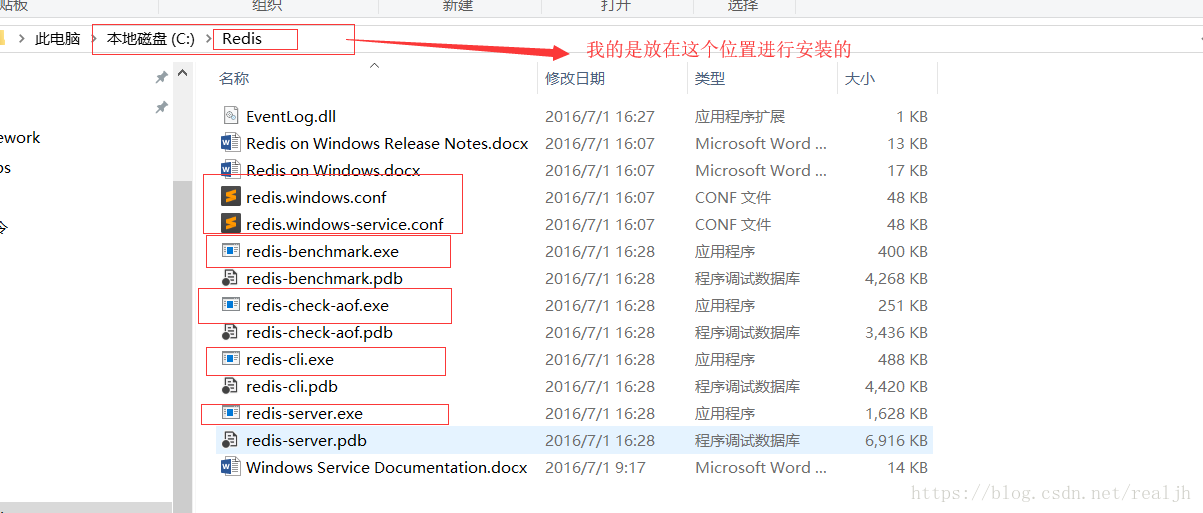
下一步:执行下面命令
redis-server.exe redis.windows.conf --maxmemory 200M
下一步:是常用的写入键值对命令和开启密码登录redis操作
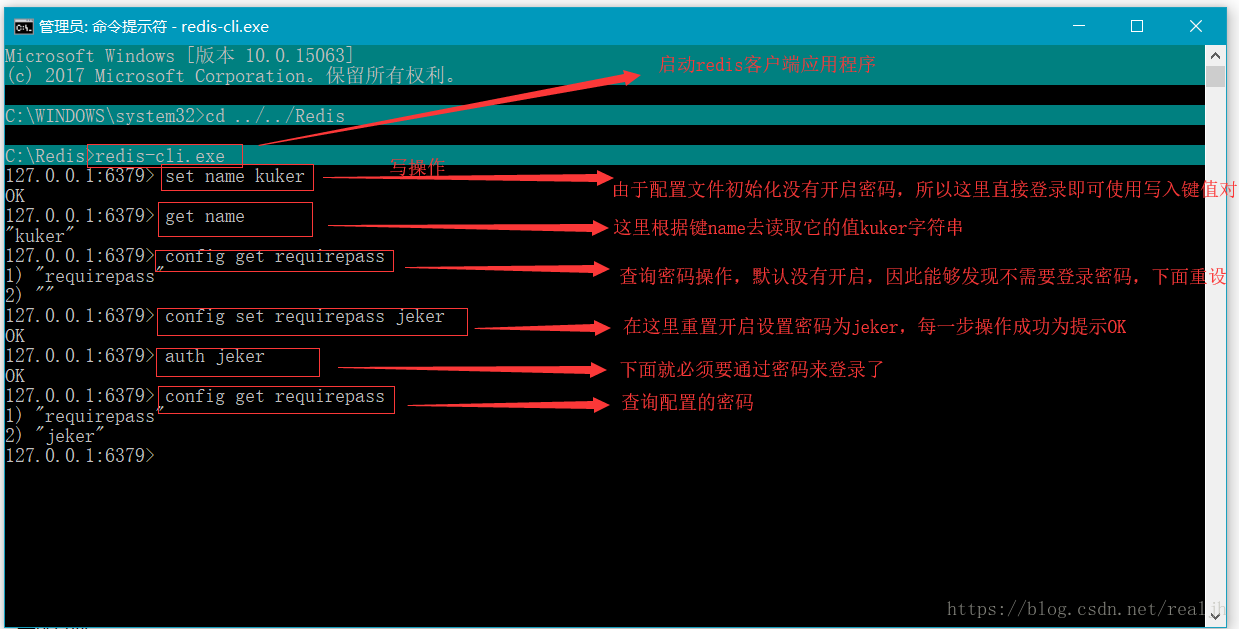
下一步:注册开机自启动服务(注意:要到你安装redis的根目录下执行下面的cmd命令)
#注册安装服务 redis-server --service-install redis.windows.conf --loglevel verbose #卸载服务 #redis-server --service-uninstall
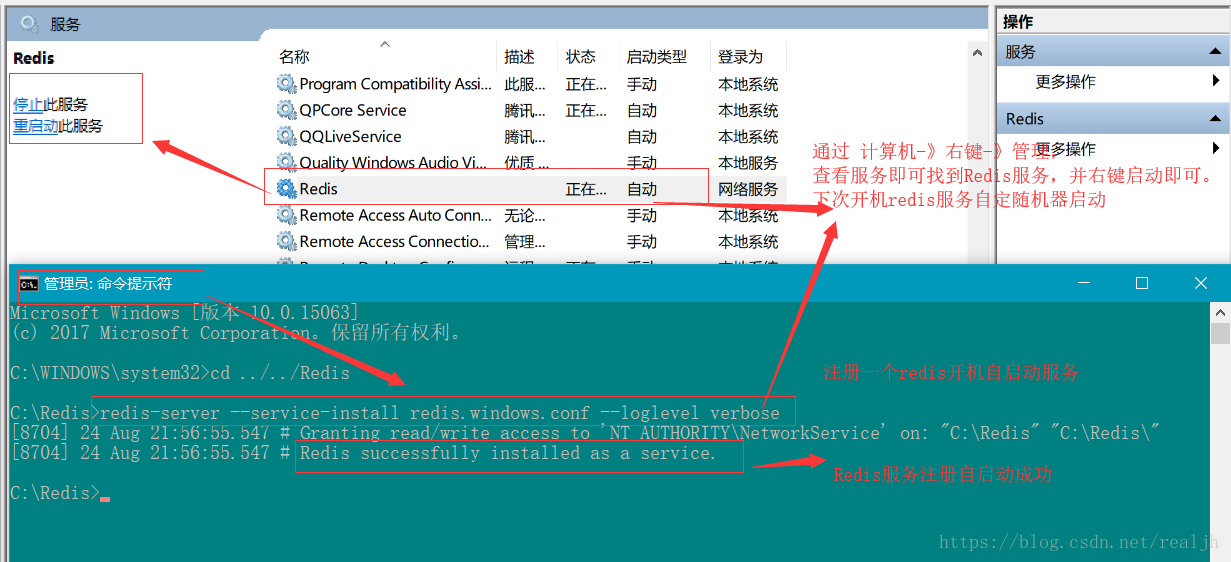
另外还有一种方式注册自启动服务也可以试试看,在这里就不做演示了。
管理员方式启动cmd命令:
sc create redis binPath= C:\Redis\redis-server.exe start= auto
已经完成安装和简单的使用redis缓存操作了。
下面介绍一个可视化界面管理redis工具:RedisDesktopManager(网上搜一下即可下载安装),接下来介绍用此工具连接本地redis缓存和远程基于linux docker平台搭建的redis缓存服务(下一篇将介绍:linux平台 centos7 docker下安装redis)。
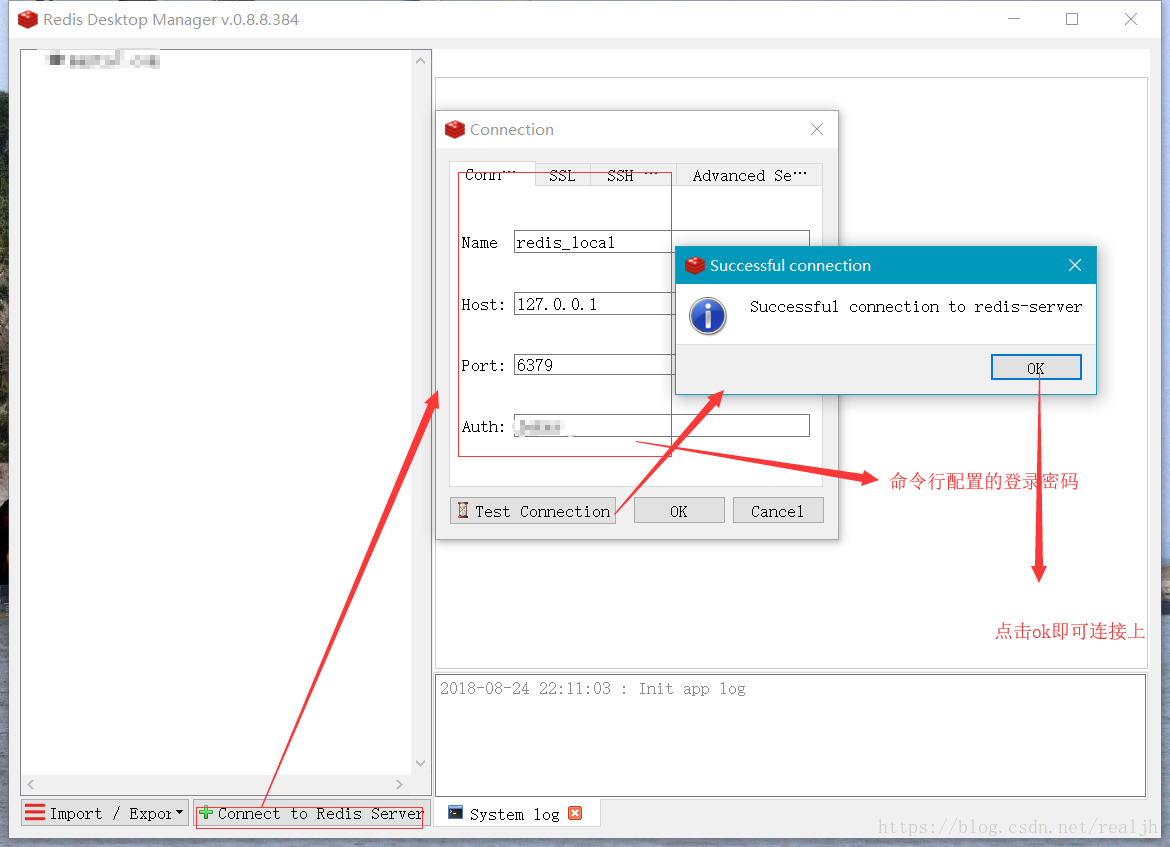
想要连接远程redis缓存,只要表上图的:服务器,端口号和密码配置正确即可连接远程主机配置的redis缓存。
注意:切记不要轻视采用密码登录redis远程服务器哦! 下面有一篇文章链接供大家学习总结一下前人的经验,不然redis服务被攻击了都不知道情况。
---------------------
原文链接:https://blog.csdn.net/realjh/article/details/82026160
标签:
redis

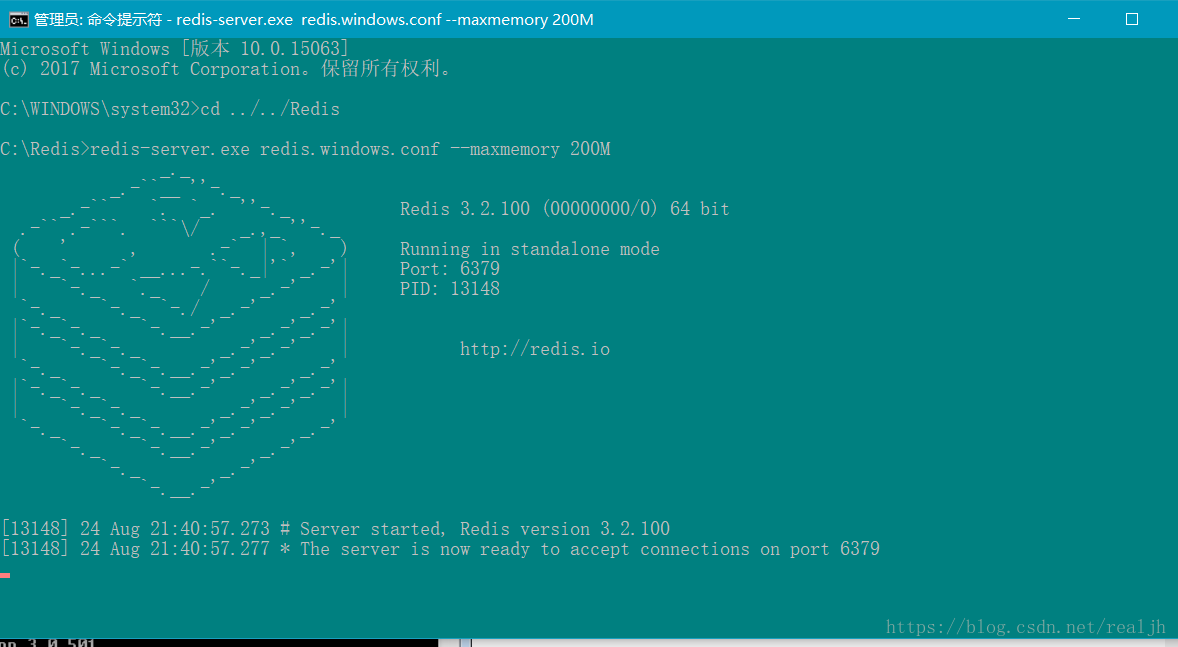


【推荐】编程新体验,更懂你的AI,立即体验豆包MarsCode编程助手
【推荐】凌霞软件回馈社区,博客园 & 1Panel & Halo 联合会员上线
【推荐】抖音旗下AI助手豆包,你的智能百科全书,全免费不限次数
【推荐】博客园社区专享云产品让利特惠,阿里云新客6.5折上折
【推荐】轻量又高性能的 SSH 工具 IShell:AI 加持,快人一步
· Java 中堆内存和栈内存上的数据分布和特点
· 开发中对象命名的一点思考
· .NET Core内存结构体系(Windows环境)底层原理浅谈
· C# 深度学习:对抗生成网络(GAN)训练头像生成模型
· .NET 适配 HarmonyOS 进展
· 手把手教你更优雅的享受 DeepSeek
· 腾讯元宝接入 DeepSeek R1 模型,支持深度思考 + 联网搜索,好用不卡机!
· AI工具推荐:领先的开源 AI 代码助手——Continue
· 探秘Transformer系列之(2)---总体架构
· V-Control:一个基于 .NET MAUI 的开箱即用的UI组件库